ユーザーの有効期間を設定する
はじめに
クラウド型eラーニングシステムeden LMSでは、ユーザーごとに有効期間を設定することができます。有効期間外のユーザーについては、ロックされているのと同じ状態になります。そのため、たとえば「準備期間に先にユーザーをロックした状態でいったん登録しておき、受講期間になったらロック解除したい」あるいは「受講期間が終わったら自動的にロックしたい」といった使い方が可能です。
このページでは、ユーザーの有効期間の設定方法を説明します。(また有効期間の設定は、ユーザーの一括更新時にまとめて行う事ができます。一括更新については、ユーザーを一括更新・一括削除するをご覧ください。)
"MEMO"
有効期間の設定をしておけば、別途「アカウントロック」の設定は不要です。(設定した期間内になれば自動的にアカウントロックが解除され、期間外になると自動的にアカウントロックが設定されます)
STEP1: 「ユーザー管理」画面を開く
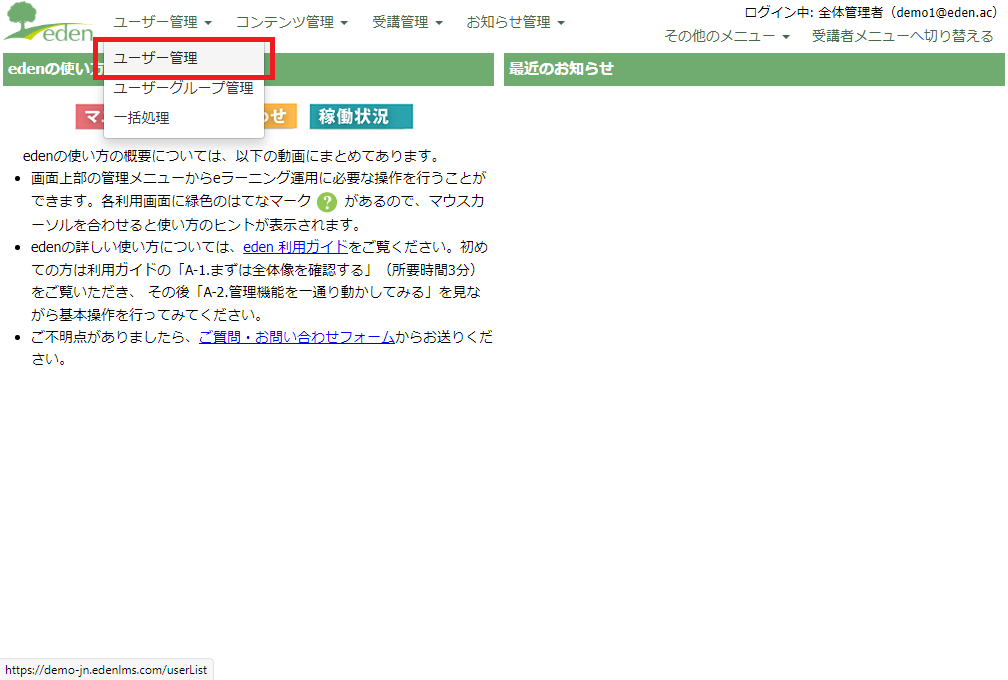 「ユーザー管理」タブより「ユーザー管理」画面を開きます。
「ユーザー管理」タブより「ユーザー管理」画面を開きます。
STEP2: 当該ユーザーの「編集」ボタンをクリック
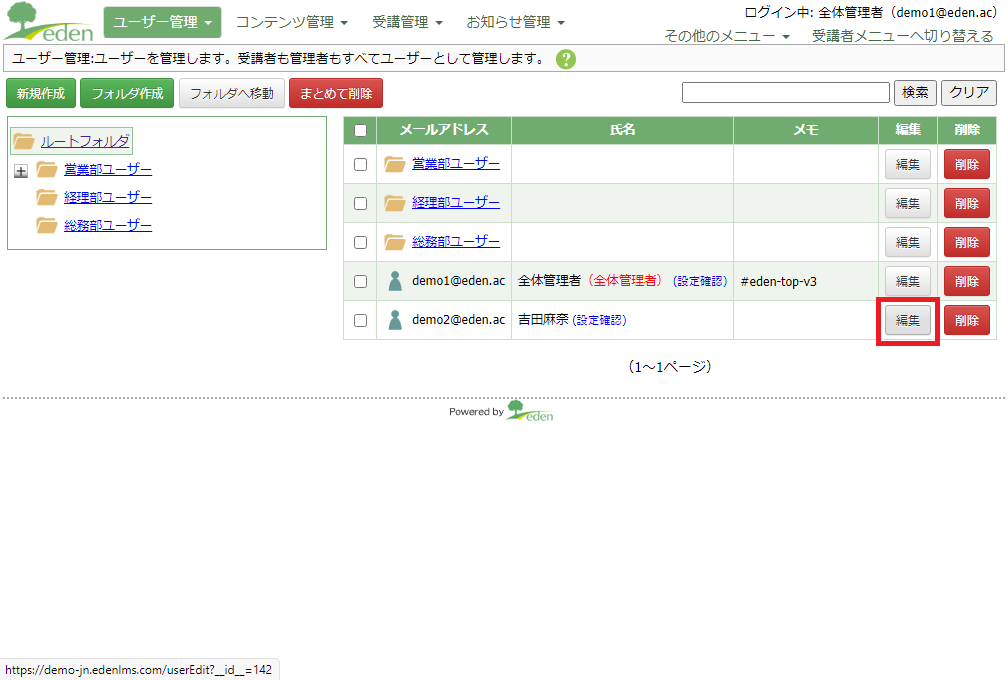 有効期間を設定したいユーザーの横にある「編集」ボタンをクリックします。
有効期間を設定したいユーザーの横にある「編集」ボタンをクリックします。
STEP3: 有効期間を入力する
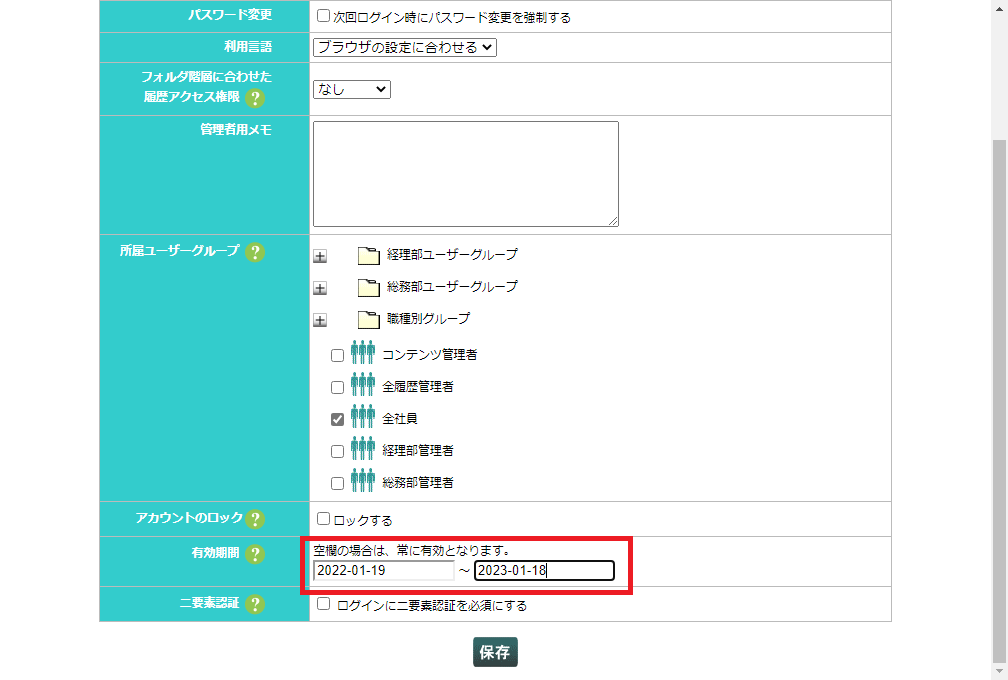 有効期間の開始日と終了日を入力します。
有効期間の開始日と終了日を入力します。
開始日のみ、あるいは終了日のみといった指定も可能です。(たとえば開始日を「2022-01-01」とし、終了日を空欄��にした場合は、2022-01-01以降はずっと有効になります。)
STEP4: 「保存」ボタンをクリック
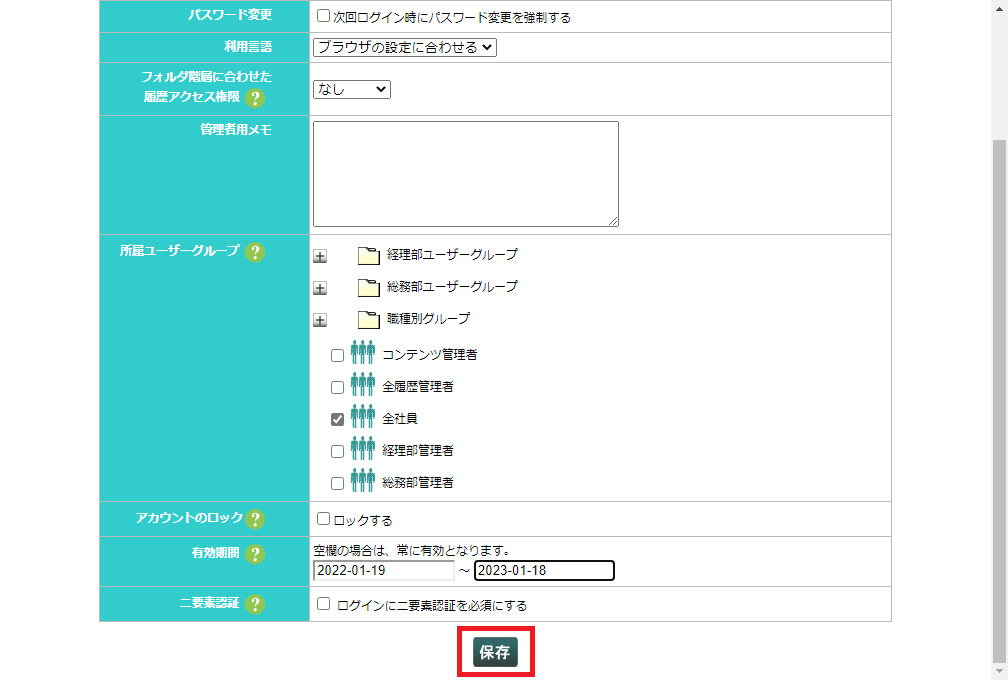 保存ボタンをクリックします。
保存ボタンをクリックします。
さいごに
以上の操作で、ユーザーの有効期限を指定することができました。